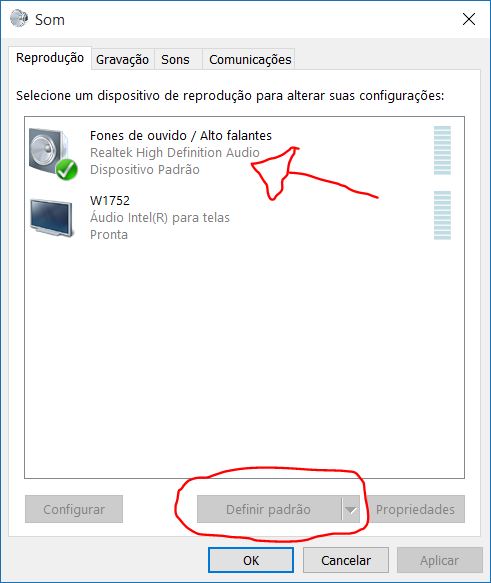Como usar Tela Estendida

Uma das coisas mais chatas de se ver no telão da igreja é o operador do computador estendendo / duplicando / voltando a tela ao normal toda hora que tem que projetar algo. Mas será que isso é realmente necessário? A resposta é NÃO! Na grande maioria dos casos, a melhor opção é sempre deixar a tela no modo Estendido.
ESTENDENDO A TELA
Tela estendida é quando um dispositivo externo (monitor, projetor, TV) amplia sua área de trabalho, exibindo conteúdo diferente do monitor principal.
Para estender a tela, segure o botão do Windows e aperte a tecla P até chegar na opção Estender:
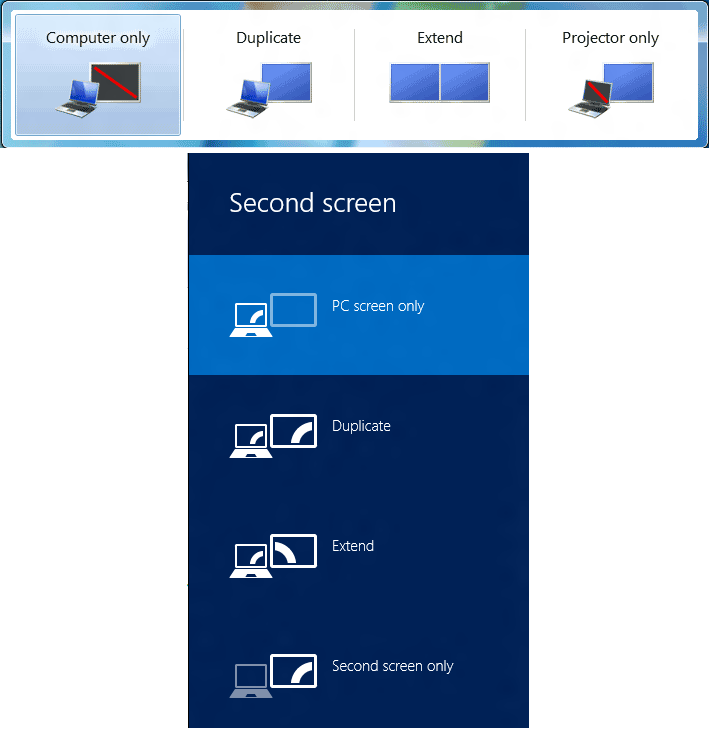
Ao estender a tela, clique com o botão direito na Barra de Tarefas / Propriedades e deixe a opção Mostrar barra de tarefas em todas as exibições desabilitada.
HARDWARE NECESSÁRIO
Notebooks já tem uma saída de video (VGA, Display Port, mini Display Port ou HDMI nos mais novos).
Para estender a tela em PCs Desktop será necessário uma placa de vídeo com pelo menos duas saídas de vídeo. Uma sugestão é uma placa com VGA (para o projetor) e DVI ou HDMI (para o monitor). Essas opções podem variar de acordo com seu monitor / projetor.

Exemplo de placa de vídeo com várias saídas. Azul = VGA, a Branca = DVI e a do meio = HDMI
Obs: o acessório conhecido como “Y“ VGA não suporta tela estendida, ele apenas duplica o sinal (não recomendado!).
Uma opção muito boa é o Splitter HDMI. Ele permite que várias telas sejam usadas como secundárias, possibilitando o uso de 2 projetores ou ainda um monitor/TV de retorno. Há vários modelos de Splitter, o do exemplo abaixo é de 1×4 ou seja, uma entrada de vídeo e 4 saídas. Há ainda modelos com mais de uma entrada de vídeo, chamados de Matrix. Esses são bem mais caros e pouco utilizados em igrejas.

ARRASTAR JANELA? NUNCA MAIS!
Um atalho muito útil é o “Win + Shift + Seta pra esquerda/direita“. Quando você usa esse atalho, a janela que está ativa no momento pula pra outra tela, do mesmo jeito que ela estava na tela anterior (normal, maximizada, lateralizada). Assim você não precisa mais ficar arrastando as janelas pra outra tela. É ótimo pra ser usado na Coletânea de Louvor.
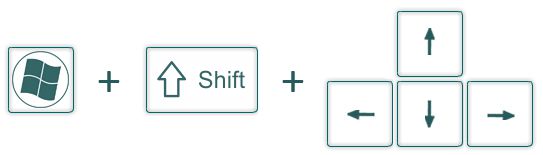
RESOLUÇÃO
Fique atento para qual resolução seu projetor / monitor / TV suporta. Se estiver usando cabo VGA provavelmente não será uma resolução tão grande quanto a suportada por dispositivos com HDMI. Como a resolução máxima varia de um dispositivo para outro, teste várias resoluções diferentes até decidir qual melhor se adapta ao seu dispositivo.
Conectou o HDMI e o áudio sumiu?
O cabo HDMI é capaz de transmitir vídeo e áudio ao mesmo tempo, e ao conecta-lo o Windows pode deixar de enviar o áudio para saída P2 e passar a enviar para o HDMI. Caso isso aconteça não se preocupe, basta clicar com o botão direito do mouse no ícone do auto falante próximo ao relógio na Barra de Tarefas e clicar em Dispositivo de Reprodução conforme imagem:
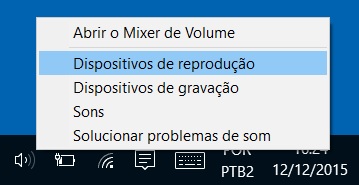
Na janela que se abrir você poderá ver os dispositivos disponíveis. Clique em Fones de ouvido / Alto falantes e depois no botão Definir padrão e dê Ok para que o som volte a ser reproduzido na saída P2